ネットワーク接続の準備(LANを設定する)
ネットワーク接続の準備として、LANの設定について説明します。
- 有線LAN設定(簡単)⇒有線LANを自動で設定します。
- 無線LAN設定(簡単)⇒無線LANを自動で設定します。
 「無線LAN設定の前に」、「無線LAN設定(簡単)を行
う」
「無線LAN設定の前に」、「無線LAN設定(簡単)を行
う」
有線LAN、無線LANを手動で設定する場合は、本機に同梱されている取扱説明書(→197、199ページ)をご覧ください。
- プロバイダとインターネット接続の契約をしていない場合は、LAN接続での双方向サービスが楽しめません。
- アクトビラ、TSUTAYA TVをお楽しみになるときはプロキシサーバーを設定しないでください。プロキシサーバーを通じてインターネットに接続する環境の場合、アクトビラビデオ、TSUTAYA TVが視聴できない、一部の動作に 制限が出ることがあります。
- 無線LANで接続する場合、本機でセキュリティ設定を行わないと、ホームネットワークはご使用できません。セキュリティについては、「無線LAN設定の前に」をご覧ください。
- 電源を入れた状態でLANケーブルを接続したときは、回線接続ができない場合があります。
有線LAN設定(簡単)を行う
- 「有線LAN設定(簡単)」でLAN設定ができなかった場合は、手動でLAN設定を行ってください。詳しくは、本機に同梱されている取扱説明書(→197ページ)をご覧ください。
- 電源を切った状態でLANケーブルを接続します
 を押し、ホーム画面を表示させます
を押し、ホーム画面を表示させます
 「ホーム画面表示時の操作方法」をご覧ください。
「ホーム画面表示時の操作方法」をご覧ください。
- ①「
 設定」-「
設定」-「 視聴準備」を選んで決定します
視聴準備」を選んで決定します
②「通信(インターネット)設定」を選んで決定します
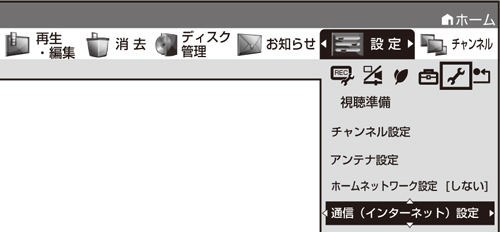
- 「LAN接続方法」-「有線」を選んで決定します
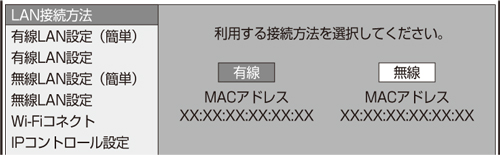
- 「有線LAN設定(簡単)」-「設定する」を選んで決定します
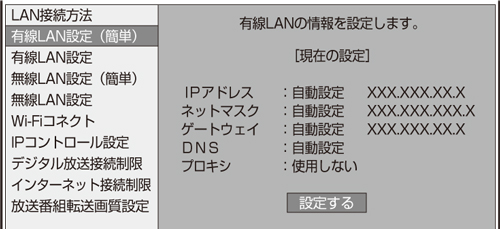
- LANに接続するためのテストをします。設定内容を確認し、「テスト実行」を選んで決定します
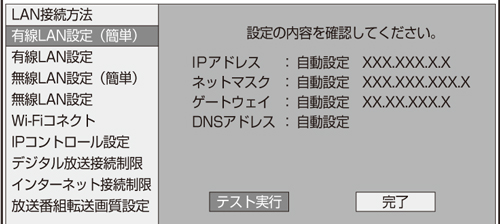
無線LAN設定の前に
- アクセスポイント機能を使用する場合、本機のインターネット接続は、有線LANで行ってください。無線LANでインターネットに接続しているとき、本機のアクセスポイント機能は使用できません。
- 本機を無線でLANに接続するには、無線LAN対応のブロードバンドルーター(アクセスポイント)への接続設定が必要です。
- 無線LAN接続には本機と通信ができる無線LAN対応のブロードバンドルーター(市販品)が必要です。
- 本機は、無線LAN高速化規格IEEE802.11n、および無線LAN規格IEEE802.11a/g/bに対応しています。(IEEE802.11nでの接続を推奨します。)
- 対応チャンネル2.4GHz帯:1~13ch対応チャンネル5GHz帯:36~48ch(W52)、52~64ch(W53)、100~140ch(W56)
- 無線LANの接続方式について、詳しくはお使いの機器(ブロードバンドルーターなど)のメーカーにお問い合わせください。
- 無線LANは、すべての住宅環境でワイヤレス接続、性能を保証するものではありません。
- 無線LANは、距離や障害物の影響で伝送速度がさがったり、同一周波数を使う機器の影響でつながらないことがあります。
- 本機は公衆LANへの接続には対応しておりません。通信端末認定品の市販ルーターなどを用いてLAN接続をしてください。
▼接続例
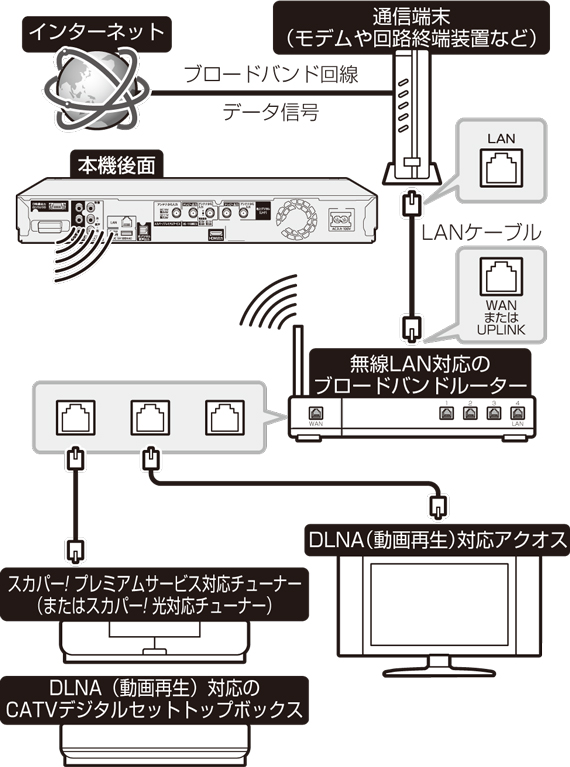
※回線業者やプロバイダにより、必要な機器や接続方法が異なります。
セキュリティに関するご注意
無線LANでは、LANケーブルを使用する代わりに、電波を利用してパソコン等と無線アクセスポイント間で情報のやり取りを行うため、電波の届く範囲であれば自由にLAN接続が可能であるという利点があります。
その反面、電波はある範囲内であれば障害物(壁等)を越えてすべての場所に届いてしまいます。セキュリティに関する設定を行うことで、以下のようなことを防げます。
通信内容を盗み見られる
- 悪意ある第三者が、電波を故意に傍受し、IDやパスワードまたはクレジットカード番号等の個人情報、メールの内容等の通信内容を盗み見られる可能性があります。
不正に侵入される
- 悪意ある第三者が、無断で個人や会社内のネットワークへアクセスし、個人情報や機密情報を取り出す(情報漏洩)。
- 特定の人物になりすまして通信し、不正な情報を流す(なりすまし)。
- 傍受した通信内容を書き換えて発信する(改ざん)。
- コンピュータウィルスなどを流しデータやシステムを破壊する(破壊)。
本来、無線LANカードや無線アクセスポイントは、これらの問題に対応するためのセキュリティの仕組みを持っていますので、無線LAN製品のセキュリティに関する設定を行って製品を使用することで、その問題が発生する可能性は少 なくなります。
お客様自身の判断と責任においてセキュリティに関する設定を行い、製品を使用してください。
セキュリティ方式について
本機は、WEP、WPA-PSK(TKIP/AES)、WPA2-PSK(TKIP/AES)のセキュリティ方式に対応しています。お使いのブロードバンドルーターが対応しているセキュリティ方式をご確認のうえ、より強固なセキュリティ設定をされることを 推奨します。
セキュリティ方式の種類
- WEP:
WEPキーと呼ばれる暗号化キーでデータを暗号化する方式です。
- WPA-PSK(TKIP、AES)、WPA2-PSK(TKIP、AES):
それぞれに強力な暗号化の規格であるTKIPと、さらに強力な暗号化の規格であるAESがあります。
セキュリティキー(暗号化キー)について
各セキュリティ方式を設定する際に、暗号化を行うための鍵であるセキュリティキー(暗号化キー)の入力が必要となります。お使いのブロードバンドルーターの取扱説明書をご確認のうえ、セキュリティキー(暗号化キー)を入力して ください。
無線LAN設定(簡単)を行う
ルーターがWPS(Wi-Fi Protected Setup)に対応している場合、無線LANを自動で設定することができます。
- ルーターがWPS(Wi-Fi Protected Setup)に対応していない場合、または「無線LAN設定(簡単)」でLAN設定ができなかった場合は、手動で無線LAN設定を行ってください。手動での無線LAN設定については、本機に同梱 されている取扱説明書(→199ページ)をご覧ください。
 ホームを押し、ホーム画面を表示させます
ホームを押し、ホーム画面を表示させます
 「ホーム画面表示時の操作方法」をご覧ください。
「ホーム画面表示時の操作方法」をご覧ください。
- ①「
 設定」-「
設定」-「 視聴準備」を選んで決定します
視聴準備」を選んで決定します
②「通信(インターネット)設定」を選んで決定します
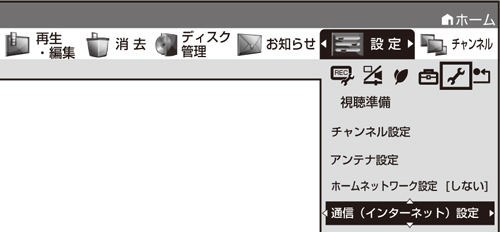
- 「LAN接続方法」-「無線」を選んで決定します

- 「無線LAN設定(簡単)」-「設定する」を選んで決定します
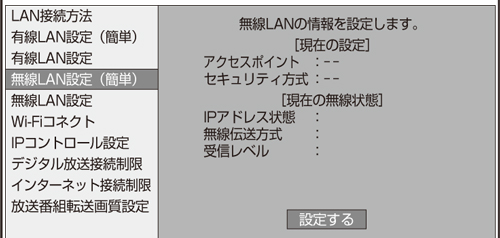
- 利用するアクセスポイントのWPSボタンを5秒以上押してください
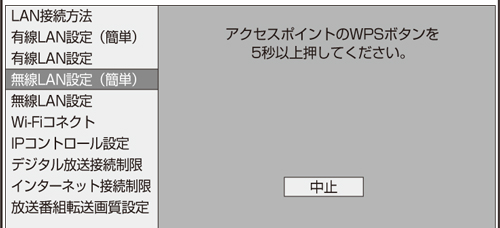
- 設定内容を確認し、「テスト実行」または「完了」を選んで決定します
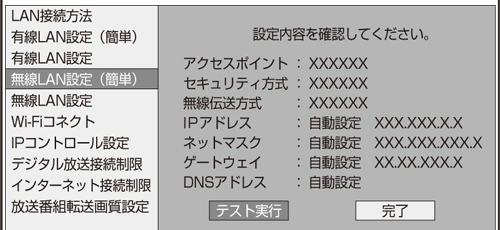


 を押します。
を押します。